Olasonicブランド初のBluetoothスピーカーが「TW-BT5」の実機レビュー第2弾はペアリングの設定解説と音質へのインプレッションをお届けしたいと思います。
今回が初めてという方は、先に前回のレビュー「外観・仕様確認編」をご覧いただくと製品に対する理解が深まると思われます。
TW-BT5のペアリング
TW-BT5の取説にNFC経由の場合と一般的なマニュアル接続の場合の2通りの手順が解説されており、、これとは別に「かんたん接続方法」というペラチラシのコピーも同梱されていました。それらを参考にまとめてみます。
一般的なマニュアル接続の場合
ごくごくスタンダードなペアリング手順。NFC非対応のiPhoneやiPad、パソコンなどとの接続時はこちらが一般的になります。
1.TW-BT5の(音量)+ボタンを約3秒長押しして電源を入れます。「ピッ」と音が鳴り、Bluetoothインジケーターが青く点滅します。
2.スマートフォンなどの再生機機側のBluetoothを有効にして、リストから「Olasonic」を検索し、選択(タップ)します。
3.ペアリングが完了すると「ピッ」という確認音が鳴り、Bluetoothインジケーターが青く点灯します。

NFC接続の場合
こちらは対応スマートフォンに必要なアプリなどが導入されているという前提での手順です。

1.TW-BT5の(音量)+ボタンを約3秒長押しして電源を入れます。「ピッ」と音が鳴り、Bluetoothインジケーターが青く点滅します。
2.TW-BT5のNマーク(シール)が貼ってある場所に対応機器の該当部をタッチし(=かざし)ます。機器同士が自動的にペアリング作業を行い、それが完了すると「ピッ」という確認音が鳴り、Bluetoothインジケーターが青く点灯します。

また、NFCペアリング完了後、NFC対応スマートフォンでNマークをタッチ(かざす)だけで接続と切断が可能になります。ただし、TW-BT5の電源が入っていない状態や、他の機器と接続している状態では機能しないのでその点は注意。

上記いずれからの方法でペアリングが完了すれば、次回からTW-BT5の電源を入れるだけで直近にペアリングした機器に自動的に接続してくれるはずです。
2台目以降のペアリング
なんらかの再生機器とペアリングされているTW-BT5に別の再生機器をペアリングしたい場合は、ペアリング済みの機器のBluetooth機能を無効にした状態で、電源ボタンを長押しすると、自動的にペアリングモードに移行しますので、上の2通りのうちいずれかの方法でペアリングします。
ちなみに、同機の電源が入った状態からでも、ペアリングボタンの長押しでペアリングモードに移行することができます。
以下、TW-BT5のペアリング絡みで知っておきたい情報。
・ペアリング待ち状態で90秒経過すると、Bluetooth接続待ち状態になる
・TW-BT5で記憶できる接続履歴は最大5件まで。6件目が登録された場合、古い順から履歴消去される
・Bluetooth接続待ち状態では、接続履歴がある機器からの接続要求を受ける
・TW-BT5の電源を入れた時、同機に接続履歴があれば、最後に接続した機器に対して自動的に接続が行われる。最後に接続した機器と接続出来ない場合、接続履歴にある機器のうち、接続要求がきた機器と接続を行う
・Bluetooth接続されていない状態が10分続くと自動的に電源オフ
・NFC対応スマートフォンの画面がロック状態だとNFC操作ができない場合がある
・初期化の手順は以下の通り
1)ペアリングボタンと-ボタンの同時押し(電源オフ)
2)+ボタンを3秒長押し(電源オン)
3)+と-を同時に10秒長押し(電源オフ)
(次のページに続きます)


コメント